Wer WhatsApp regelmäßig nutzt, kennt das frustrierende Gefühl, wenn man eine Nachricht versehentlich an den falschen Chat sendet oder etwas abschickt und es sofort bereut. Keine Sorge, in solchen Momenten gibt es eine Lösung, um die Nachricht wieder loszuwerden.
Im folgenden Text erfahren Sie, wie Sie eine WhatsApp-Nachricht löschen können.
So entfernen Sie eine Nachricht in WhatsApp auf dem Computer
WhatsApp kann auf dem Computer auf zwei Arten genutzt werden: Entweder über den Browser als WhatsApp Web oder als heruntergeladene Desktop-App. Unabhängig von der gewählten Variante können Sie mit wenigen Klicks eine Nachricht löschen.
Eine Nachricht für alle entfernen
Fehler passieren, auch wenn man die Nachricht bequem über die Tastatur eingibt. Wenn Ihnen auffällt, dass Sie eine Nachricht mit einem Fehler versendet haben, können Sie diese für alle Teilnehmer der Konversation entfernen. Dies gilt sowohl für Einzelgespräche als auch für Gruppenchats.
Das Löschen einer Nachricht erfolgt in der Web- und der App-Version auf die gleiche Weise:
- Öffnen Sie den Chat, in dem sich die zu löschende Nachricht befindet.

- Bewegen Sie den Mauszeiger über die Nachricht, bis das Menüsymbol (ein Pfeil nach unten) erscheint.

- Klicken Sie auf das „Menü“.

- Wählen Sie „Nachricht löschen“.

- Im sich öffnenden Fenster wählen Sie „Für alle löschen“.
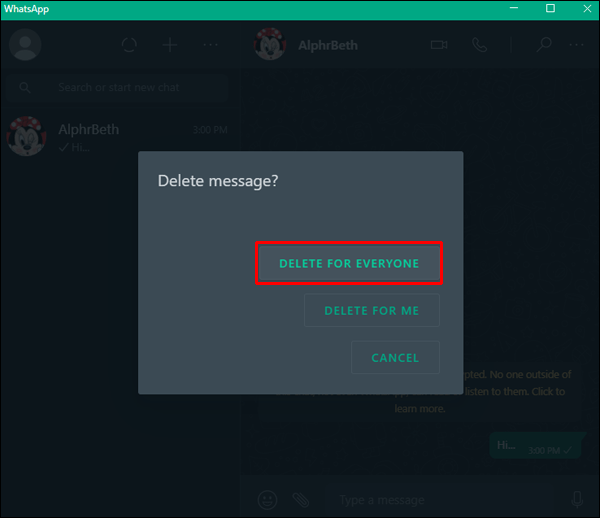
Wenn anstelle der Nachricht nun „Du hast diese Nachricht gelöscht“ angezeigt wird, war das Löschen erfolgreich.
Beachten Sie, dass Sie ein Zeitfenster haben. Sie haben ungefähr eine Stunde Zeit, um eine Nachricht für alle Gesprächsteilnehmer zu löschen. Danach können Sie die Nachricht nur noch für sich selbst entfernen.
Eine Nachricht nur für sich selbst entfernen
Um die Konversation auf Ihrer Seite aufzuräumen, können Sie eine Nachricht nur für sich selbst löschen. Dies hat keine Auswirkungen auf die Chats des Empfängers, der die gelöschte Nachricht weiterhin sehen kann.
Gehen Sie wie folgt vor, um eine WhatsApp-Nachricht nur für sich selbst zu entfernen:
- Öffnen Sie den Chat mit der Nachricht, die Sie löschen möchten.

- Bewegen Sie den Mauszeiger über die Nachricht, bis das Menüsymbol (ein Pfeil nach unten) erscheint.

- Klicken Sie auf das „Menü“.

- Wählen Sie „Nachricht löschen“.

- Wählen Sie „Für mich löschen“, wenn Sie dazu aufgefordert werden.
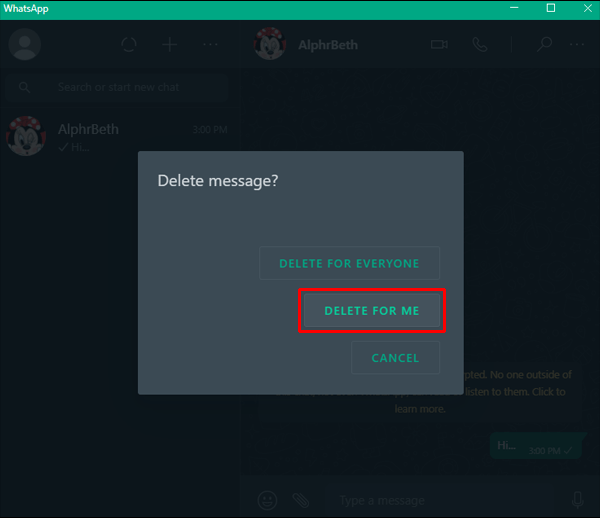
Die gelöschte Nachricht verschwindet nun.
Sollte seit dem Absenden der Nachricht mehr als eine Stunde vergangen sein, haben Sie nur noch die Möglichkeit, diese für sich selbst zu entfernen.
So löschen Sie eine Nachricht in WhatsApp auf dem iPhone
Fehler sind menschlich, deshalb machen es App-Entwickler einfach, sie zu korrigieren. Wenn Sie einen Tippfehler in Ihrer WhatsApp-Nachricht entdecken oder Ihre Meinung über den Inhalt ändern, können Sie diese mit wenigen Fingertipps löschen.
Nachricht für alle löschen
Schnelles Handeln ist erforderlich, wenn Sie eine Nachricht gesendet haben, die niemand sehen soll. Beachten Sie, dass es ein Zeitlimit von einer Stunde gibt, um die Nachricht zu löschen. Außerdem ist nicht vorhersehbar, wie schnell die Empfänger auf ihr Telefon schauen werden. Glücklicherweise ist das Löschen einer Nachricht für alle in einem Einzel- oder Gruppenchat relativ einfach:
- Suchen Sie die Nachricht, die Sie löschen möchten.

- Tippen und halten Sie die Nachricht gedrückt.

- Wählen Sie „Löschen“.

- Klicken Sie auf das Papierkorbsymbol in der unteren linken Ecke Ihres Bildschirms.

- Drücken Sie „Für alle löschen“.
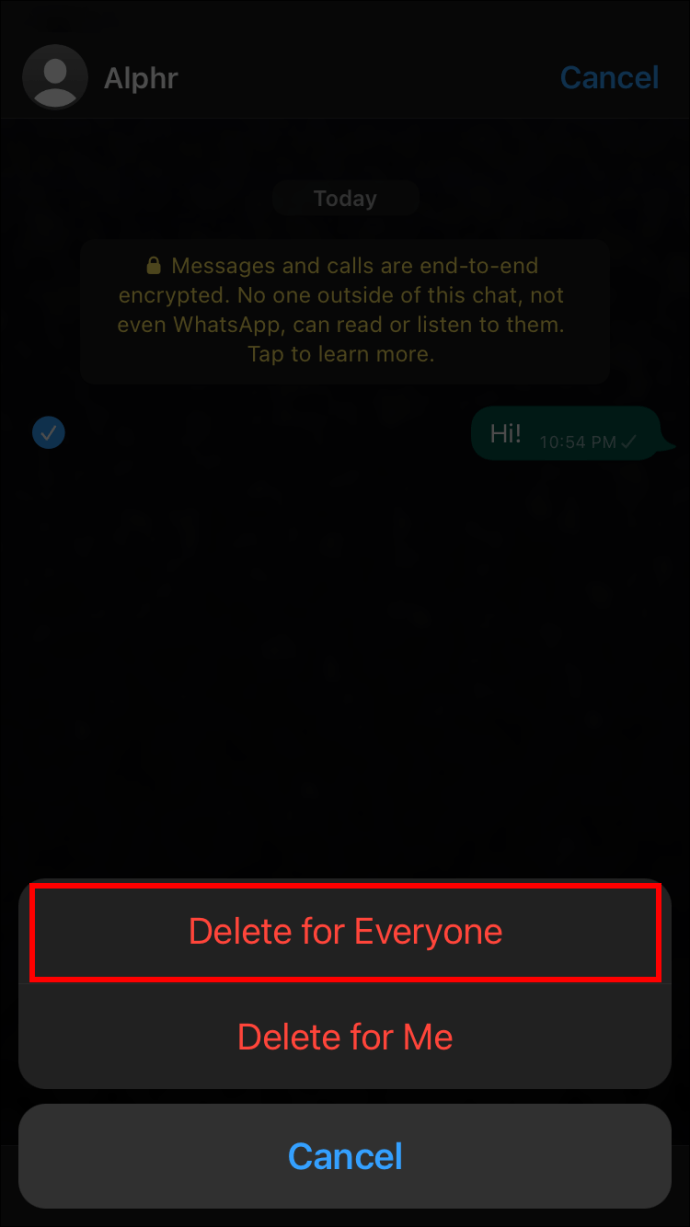
Nachdem Sie „Löschen“ ausgewählt haben, werden neben allen Ihren Nachrichten im Chat Häkchen angezeigt. Sie können mehrere Nachrichten auswählen und mit den gleichen Schritten fortfahren.
Die gelöschten Nachrichten werden durch den Hinweis „Diese Nachricht wurde gelöscht“ ersetzt.
Es gibt jedoch eine Möglichkeit für iPhone-Nutzer, gelöschte Nachrichten weiterhin anzuzeigen, wenn sie Medien enthalten. Die von Ihnen gesendeten Medien werden möglicherweise in ihrem Fotoordner gespeichert und können nicht gelöscht werden, indem Sie die Nachricht aus dem Chat entfernen.
Nachricht nur für sich selbst löschen
Wenn Sie Ihren Fehler erst nach mehr als einer Stunde bemerken, bietet WhatsApp Ihnen nur die Möglichkeit, die Nachricht für sich selbst zu löschen. Das kann hilfreich sein, wenn Sie die Nachricht nicht mehr sehen möchten oder einfach den Chat aufräumen wollen.
So entfernen Sie eine Nachricht nur für sich:
- Suchen Sie die Nachricht, die Sie löschen möchten.

- Tippen Sie lange auf die Nachricht.

- Wählen Sie „Löschen“.

- Drücken Sie unten links auf das Papierkorbsymbol.

- Tippen Sie auf „Für mich löschen“, wenn Sie dazu aufgefordert werden.
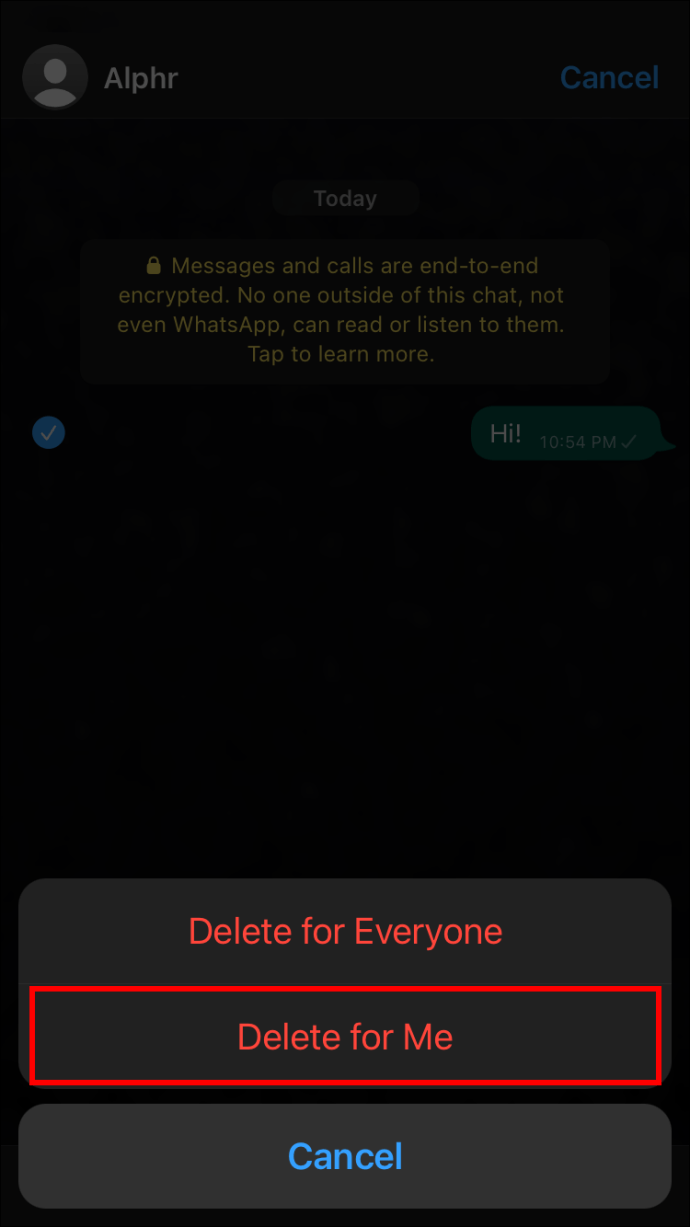
Die gelöschte Nachricht wird spurlos verschwunden sein.
So löschen Sie eine Nachricht in WhatsApp auf einem Android-Gerät
Wenn Sie täglich zahlreiche WhatsApp-Nachrichten austauschen, sind Fehler unvermeidlich. Vielleicht senden Sie eine Nachricht an den falschen Chat oder verwenden den richtigen Chat, aber mit der falschen Schreibweise. Was auch immer der Fall sein mag, Sie können diese Nachricht so schnell löschen, wie Sie sie gesendet haben.
Nachricht für alle löschen
WhatsApp ermöglicht es Ihnen, eine Nachricht für alle zu löschen, egal ob es sich um einen Einzel- oder Gruppenchat handelt. So geht’s:
- Gehen Sie zum Chat mit der Nachricht, die Sie entfernen möchten.

- Tippen und halten Sie die Nachricht gedrückt.

- Drücken Sie das Papierkorbsymbol in der oberen rechten Ecke Ihres Bildschirms.

- Im Popup-Fenster wählen Sie „Für alle löschen“.
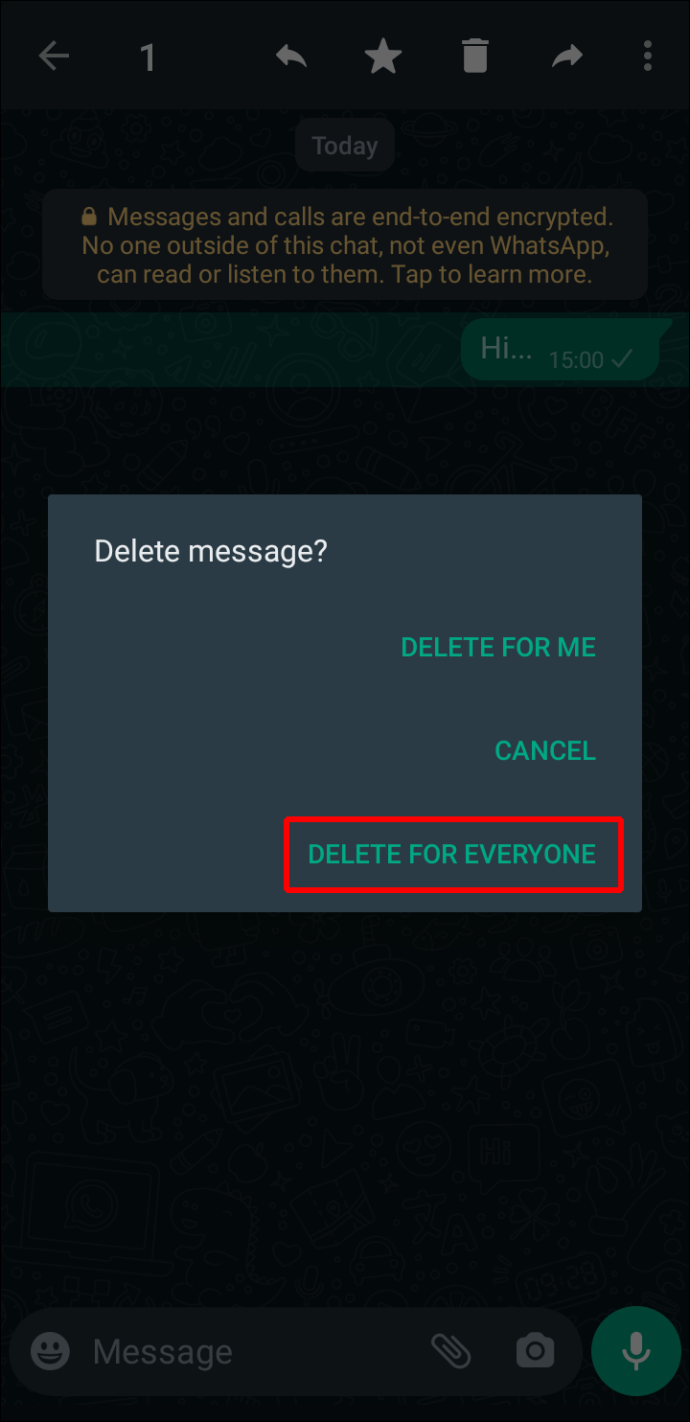
Eine erfolgreich gelöschte Nachricht wird durch „Du hast diese Nachricht gelöscht“ ersetzt.
Denken Sie daran, dass der Empfänger Ihre Nachricht möglicherweise noch sieht, bevor Sie sie löschen. Sie haben nur etwa eine Stunde Zeit, um die Option „Für alle löschen“ zu verwenden. Danach können Sie die Nachricht nur noch für sich selbst löschen.
Nachricht nur für sich selbst löschen
Auch wenn der Empfänger die Nachricht weiterhin in seinem Chat sehen kann, kann es hilfreich sein, eine Nachricht für sich selbst zu löschen.
So entfernen Sie eine Nachricht nur auf Ihrer Seite:
- Öffnen Sie den Chat mit der Nachricht, die Sie löschen möchten.

- Tippen Sie lange auf die Nachricht.

- Klicken Sie oben rechts auf das Papierkorbsymbol.

- Tippen Sie auf „Für mich löschen“, wenn Sie dazu aufgefordert werden.
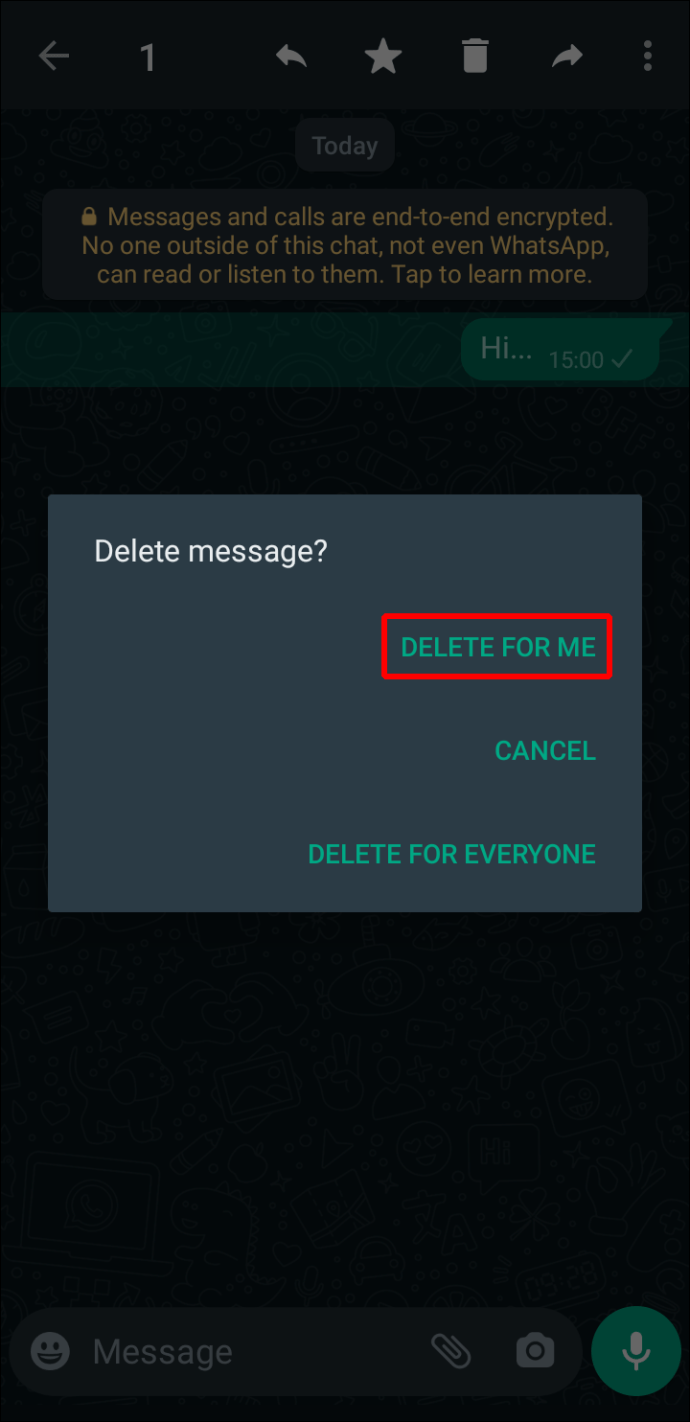
So löschen Sie eine Nachricht in WhatsApp auf einem iPad
Wenn Sie Ihr iPad gerne für Nachrichten nutzen, ist Ihnen vielleicht aufgefallen, dass es keine kompatible WhatsApp-Version gibt. Die schlechte Nachricht ist, dass WhatsApp noch immer an einer iPad-App arbeitet. Die gute Nachricht ist, dass Sie WhatsApp trotzdem auf Ihrem iPad nutzen können.
WhatsApp Web ist eine gute Alternative, die die meisten Funktionen der App bietet, einschließlich der Möglichkeit, eine Nachricht zu löschen.
Nachricht für alle löschen
Über WhatsApp Web können Sie eine Stunde lang Nachrichten für alle in einem Einzel- oder Gruppenchat entfernen. So funktioniert es:
- Öffnen Sie den Chat, in dem sich die zu löschende Nachricht befindet.

- Tippen Sie in der Nachricht auf das Menüsymbol (ein Pfeil nach unten).

- Wählen Sie „Nachricht löschen“.

- Wählen Sie „Für alle löschen“, wenn Sie dazu aufgefordert werden.
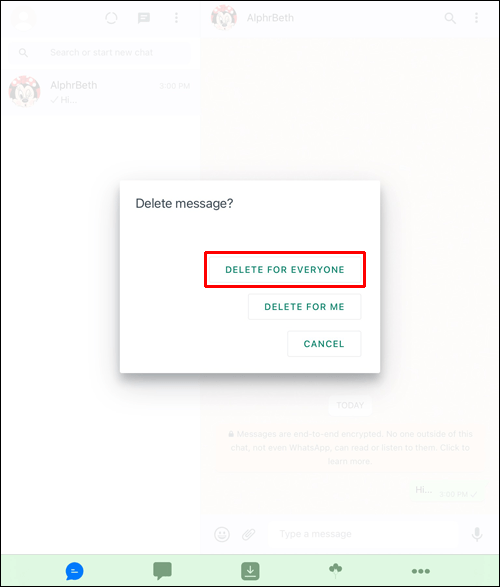
Die Nachricht lautet nun: „Diese Nachricht wurde gelöscht.“
Nachricht nur für sich selbst löschen
Das Löschen einer Nachricht nur auf Ihrer Seite hat keine Auswirkungen auf den Chat des Empfängers. Dennoch ist dies die einzige Möglichkeit, wenn Sie Ihren Fehler zu spät bemerken. Um eine WhatsApp-Nachricht für sich selbst zu löschen, gehen Sie wie folgt vor:
- Öffnen Sie den Chat, in dem sich die zu löschende Nachricht befindet.

- Klicken Sie in der Nachricht auf das Menüsymbol (ein Pfeil nach unten).

- Wählen Sie „Nachricht löschen“.

- Wählen Sie im Popup-Menü „Für mich löschen“.
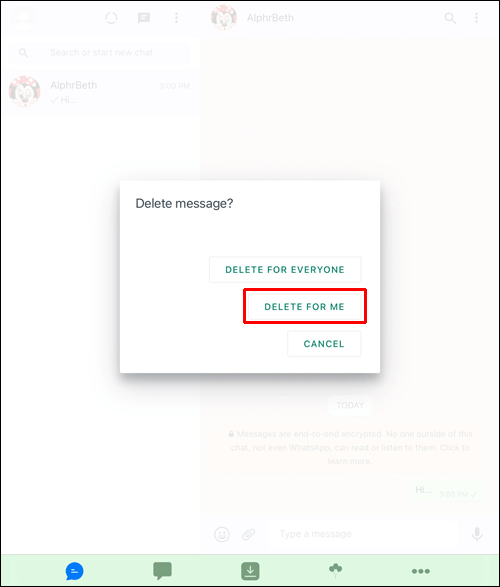
Aus den Augen, aus dem Sinn
Egal, ob Sie in einem Chat Pläne geschmiedet und dann schnell Ihre Meinung geändert oder ein peinlich einfaches Wort falsch geschrieben haben, dieser Leitfaden steht Ihnen zur Seite. Das Löschen einer WhatsApp-Nachricht ist relativ einfach und erfordert nur wenige Klicks oder Wischbewegungen. Wenn Sie schnell genug sind, können Sie die Nachricht für alle löschen, aber auch das Löschen der Nachricht für sich selbst hat seine Vorteile.
Haben Sie schon einmal eine WhatsApp-Nachricht gelöscht? Haben Sie es geschafft, sie für alle zu löschen? Lassen Sie es uns gerne in den Kommentaren unten wissen.